Como desativar a lixeira e a captura de tela de efeitos sonoros em um Mac

Mover um arquivo para a lixeira, esvaziar a lixeira ou tirar uma captura de tela da área de trabalho do seu Mac e reproduzir um som . Se você estiver cansado desses papéis amassados e dos sons do obturador da câmera, poderá desativá-los alterando uma única opção.
Essa opção não está necessariamente onde você espera. Você pode pensar que a opção para desabilitar o som da lixeira estaria na janela Preferências do Finder, mas não é.
Como Desabilitar Efeitos Sonoros em um Mac
Esta opção está disponível na janela Preferências do Sistema. Abra-o clicando no menu Apple na barra de ferramentas e selecione “System Preferences”.
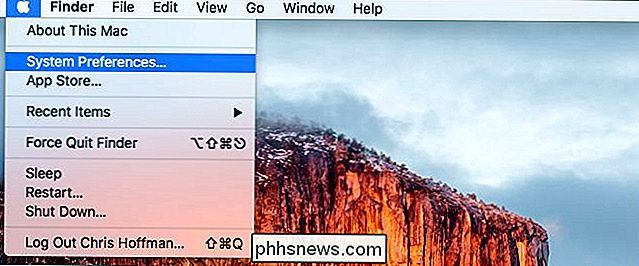
Clique no ícone “Sound” na segunda linha da janela System Preferences
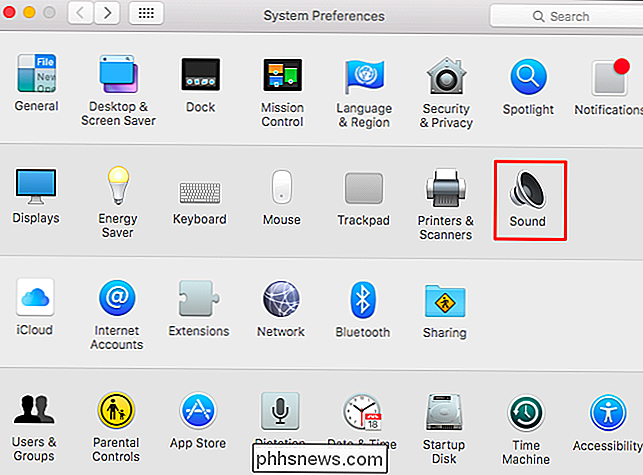
Desmarque a opção “Play sound interface sound effects” a guia Efeitos sonoros.
Não é explicada claramente nesta janela - mesmo se você passar o mouse sobre a opção - mas desabilitar esta opção desabilitará a lixeira e captura de tela do seu Mac.
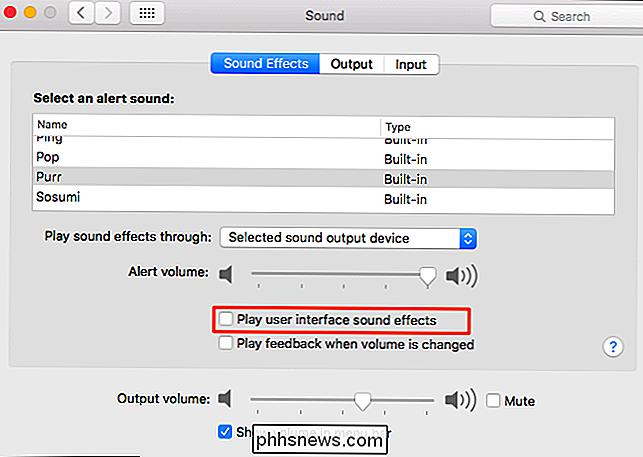
Como desabilitar efeitos sonoros com um comando
O comando abaixo faz exatamente a mesma coisa mudando a opção acima. Só é necessário se você quiser automatizar isso. Por exemplo, algumas pessoas podem querer adicionar essa alteração a um script que altera várias configurações em um novo Mac de uma só vez.
Para desativar efeitos de som, execute o seguinte comando em uma janela do Terminal:
defaults write com. apple.systemsound "com.apple.sound.uiaudio.enabled" -int 0
Para desfazer sua alteração e reativar os efeitos sonoros, execute o seguinte comando:
defaults write com.apple.systemsound "com.apple .sound.uiaudio.enabled "-int 1
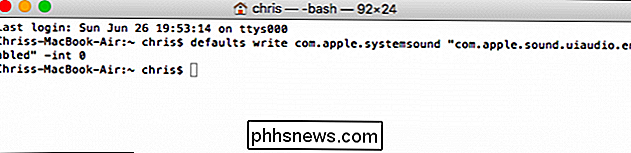
Se você estiver usando o Mac de outra pessoa e não quiser alterar a configuração, poderá desativar temporariamente o efeito de som temporariamente silenciando o Mac. Defina o nível de volume para "mudo" e o Mac não reproduzirá um som audível quando você executar essas ações.

Entre em forma para o verão com aplicativos para smartphone e wearables
Com o advento do sol de verão começando a aparecer, é hora de tirar os tênis e se exercitar. Este é o nosso guia para todos os aplicativos e equipamentos que adoramos perder peso. Embora ainda possamos estar longe da droga da maravilha da perda de peso que todo mundo está esperando, enquanto isso, nossos smartphones oferecem uma dúzia de ferramentas diferentes.

Como rastrear a atividade do firewall com o log do Firewall do Windows
No processo de filtragem do tráfego da Internet, todos os firewalls têm algum tipo de recurso de log que documenta como o firewall lidou com vários tipos de tráfego. Esses registros podem fornecer informações valiosas, como endereços IP de origem e destino, números de porta e protocolos. Também é possível usar o arquivo de log do Firewall do Windows para monitorar conexões TCP e UDP e pacotes bloqueados pelo firewall Por que e quando o log de firewall é útil Para verificar se regras de firewall recém-adicionadas funcionam corretamente ou depurá-las se eles não funcionarem como esperado.



